Steam登录失败要等多久?三种快速解决方法助你重登平台
解决Steam登录问题的三种方法
当遇到Steam登录问题时,我们可以尝试以下三种方法来解决。
方法一:调整Steam图标属性设置
1、选中桌面上的Steam图标,利用快捷键Alt+Enter进入其属性设置。在“快捷方式”一栏中,我们可以在“目标”字段后添加特定的命令行选项来启动Steam。这个选项的格式是:一个空格,接着是一个连字符“-”,再加上“tcp”。请注意,连字符“-”前面必须有一个空格。完成这些步骤后,重启Steam客户端并登录你的账号。如果这种方法未能解决问题,我们可以尝试下面的方法。
方法二:重新下载补丁
同样地,使用快捷键Alt+Enter进入Steam的属性界面,这次我们选择“打开文件所在位置”。找到名为“package”的文件夹并双击打开。接下来,将文件夹内的所有文件全部删除。完成这些操作后,打开Steam客户端,它将自动更新所需的补丁。等待更新完成后,再次登录你的账号。
方法三:修改电脑时间设置
如果上述两种方法都不奏效,我们还可以尝试通过修改电脑的时间设置来解决问题。点击电脑左下角的开始菜单,选择齿轮按钮进入控制面板,然后找到“时间和语言”选项。在右侧的相关设置中,选择“其他日期、时间和区域设置”。接下来,选择“设置时间和日期”,并在弹出的窗口中选择“更改日期和时间”。将日期向后调整一个月,点击确定后,再次尝试登录Steam。对于Win10系统的用户,这种方法通常能够有效解决登录问题。
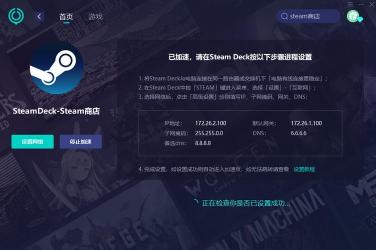
请注意,在处理这类问题时,确保你的操作符合系统要求,避免不必要的风险。希望以上方法能够帮助你解决Steam登录时遇到的问题。
声明:本站所有作品图文均由用户自行上传分享,仅供网友学习交流。若您的权利被侵害,请联系我们
推荐阅读
- 青汁什么时候喝最好?早晨空腹、餐前、睡前,选择最佳饮用时机!
- 龙田初级中学:历史悠久,培养优秀学子
- 上海市嘉定区革命烈士陵园:纪念英勇烈士,传承红色精神
- 黄鹤楼送孟浩然之广陵教学设计:诗意解读与情感体悟课堂方案
- 新冠阳了怎么办:轻症与重症的处理方法与注意事项
- 探索新加坡的顶级综合娱乐胜地:圣淘沙名胜世界
- 进行”的近义词:如何区分“进行”与“举行”在日常表达中的不同?
- 盆腔炎用什么药物:治疗方法与药物的全面解析
- 男生生理需求全解:满足基本需求,守护健康生活
- 哈尔滨洗浴中心全攻略:从豪华体验到亲民选择
- 品味鲜美:吃鱼的故事与启示
- 母乳保存:关键时间与方法,确保宝宝健康喂养
- 抖音网红鸡爪做法详解:轻松学做美味网红小吃
- 大连劳动公园:欧式风格现代化园林,足球体建筑艺术馆等你来探访
- 合肥罍街:美食与文化的完美融合
- 九如山风景区:浪漫与自然的完美融合,打造极致度假体验
- 静夜诗:月下的乡愁,解读古诗中的思念与孤寂
- 维生素B族与减肥:B值越小越好吗?科学减肥方法的探讨
- 怎样缝衣服不露线视频:简单易学的缝纫技巧大揭秘
- 艳阳度假村:湖州长兴艳阳果圣山庄,享受美好度假的理想之地




















